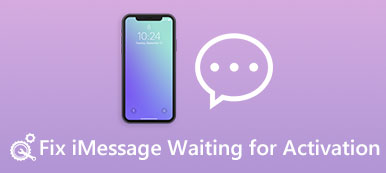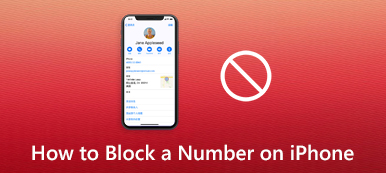La série le blocage des messages est actif sur l'iPhone tout le temps. Ainsi, si vous recevez des spams ou des publicités désagréables dans les messages, vous pouvez bloquer une fois pour toutes les numéros qui vous envoient ces messages pour vous en débarrasser. En attendant, dans cet article, vous obtiendrez plus que simplement savoir comment bloquer les messages texte sur l'iPhone, mais aussi comment gérer ces numéros bloqués et récupérer les messages que vous avez accidentellement supprimés de votre iPhone. Asseyez-vous, détendez-vous et suivez le guide pour retrouver un espace de message paisible.
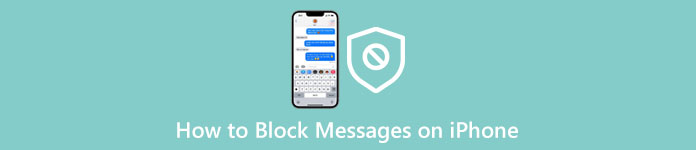
- Partie 1 : Comment bloquer les SMS sur iPhone
- Partie 2 : Comment récupérer les messages bloqués sur iPhone qui sont supprimés
- Partie 3 : FAQ sur la façon de bloquer les messages texte sur iPhone
Partie 1 : Comment bloquer les SMS sur iPhone
La fonction de blocage des messages étant toujours active sur l'iPhone, vous devez trouver un moyen de le faire. Les étapes suivantes vous donnent un exemple de la façon de bloquer les messages texte sur iPhone. Après l'avoir lu, vous apprendrez parfaitement cette fonction et commencerez à la configurer sur votre iPhone. De plus, cette petite astuce vous indiquera enfin comment débloquer les numéros et les messages que vous aviez l'habitude de bloquer.
Étape 1Ouvrez le Message application sur votre iPhone. Pour bloquer les messages sur votre iPhone, vous devez trouver ce message et appuyer sur le numéro qui vous envoie le message.
Étape 2Sur l'écran suivant, appuyez sur le info bouton, et vous verrez des options plus détaillées.
Étape 3Tout en bas de l'écran, appuyez sur le Bloquer ce Caller bouton et le Bloquer le contact bouton. Ensuite, vous ne recevrez plus aucun message ni appel de ce numéro.
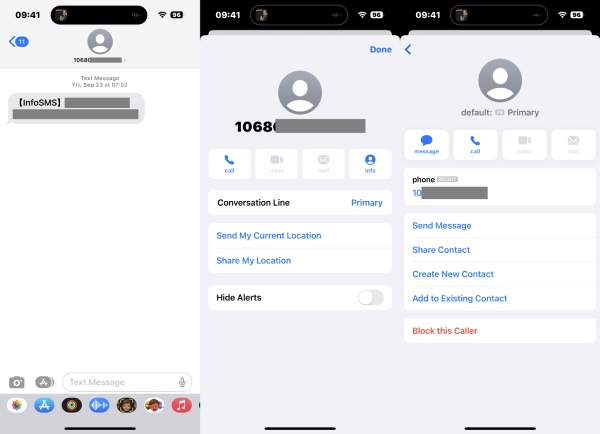
Partie 2 : Comment récupérer les messages bloqués sur iPhone qui sont supprimés
Le blocage des messages sur l'iPhone vous empêche d'être harcelé par des spams et des messages publicitaires. Mais la suppression des messages bloqués qui sont importants peut être frustrante. Heureusement, le Récupération de Données iPhone L'outil peut vous aider à résoudre ce problème. Récupérer des données iOS en toute sécurité en quelques clics est le point fort de ce programme. Pendant ce temps, vous bénéficierez d'une nouvelle expérience de récupération différente de la récupération de données avec la sauvegarde iTunes, qui vous permet uniquement de récupérer à partir des fichiers les plus récents et d'écraser ceux existants sur l'iPhone. Ce programme ne vous donne une chance possible de récupérer ou de récupérer les messages bloqués supprimés que si vous disposez d'une sauvegarde au lieu de démêler vos messages bloqués.

4,000,000+ Téléchargements
Récupérer à partir de sauvegardes dans différentes ressources.
Restaurez votre iPhone dans différents scénarios troublants.
Transférez les données WhatsApp sans effort.
Récupérez rapidement vos messages et fichiers supprimés.
Comment récupérer des messages bloqués sur iPhone avec iPhone Data Recovery
Étape 1Tout d'abord, téléchargez et installez cet outil de récupération sur votre ordinateur. Ensuite, utilisez un câble USB fonctionnel pour connecter votre iPhone à l'ordinateur et lancer le programme. Une fois lancé, cliquez sur le Récupérer depuis un appareil iOS bouton sur la gauche.

Étape 2Vous devez appuyer sur le Confiance sur votre iPhone pour faire confiance à cet ordinateur. Retour à la Récupération de Données iPhone fenêtre, cliquez sur le Suivant et Start scan bouton pour analyser toutes les données de votre iPhone, y compris vos messages supprimés.

Étape 3Une fois le résultat de l'analyse affiché, vous pouvez cocher la case Messages option sur le côté gauche et choisissez Afficher uniquement les fichiers supprimés à partir de l’option déroulante ci-dessus. Sur le côté droit de la fenêtre, cochez les messages bloqués supprimés que vous souhaitez récupérer et cliquez sur le bouton Récupérer .

Étape 4Vous devez configurer un dossier de sortie pour vos données récupérées. Cliquez sur le bouton à trois points pour parcourir et en choisir un. Ensuite, cliquez sur le Récupérer bouton pour démarrer enfin. Après cela, vous pouvez importer le fichier sur iTunes et le synchroniser sur votre iPhone.

Partie 3 : FAQ sur la façon de bloquer les messages texte sur iPhone
Question 1. Comment bloquer les SMS provenant de numéros inconnus sur l'iPhone ?
Pour éviter les spams provenant de numéros inconnus, vous pouvez filtrer les messages sur votre iPhone. Aller à Paramètres, trouver Messages, et appuyez dessus. Appuyez ensuite sur Filtre de messages et Filtrer l'expéditeur inconnu pour activer cette fonction. Ensuite, vous ne recevrez plus de messages de numéros inconnus.
Question 2. Comment désactiver le blocage des messages sur iPhone XR ?
Parfois, vous ne pouvez pas envoyer de messages sur votre iPhone XR et recevez un avertissement indiquant que le blocage est actif sur votre iPhone. Il existe plusieurs solutions à cela. Par exemple, vous pouvez redémarrer votre iPhone et renvoyer le message. Ou vous pouvez désactiver iMessage dans les paramètres. De plus, vous pouvez également vérifier si le numéro auquel vous envoyez est bloqué. Ensuite, vous pouvez le supprimer de votre liste bloquée.
Question 3. Comment puis-je savoir si quelqu'un bloque mes messages sur l'iPhone ?
Techniquement, vous ne pouvez pas savoir si quelqu'un vous bloque. Vous ne pouvez que deviner en les appelant. Si votre appel va directement à la messagerie vocale, ils peuvent vous bloquer. Mais il est également possible qu'ils soient simplement occupés. Il est donc difficile de dire si d'autres ont bloqué vos messages à moins qu'on ne vous le dise.
Conclusion
Pour résumer, il est facile de bloquer les messages texte sur l'iPhone. Pendant ce temps, après quelques tapotements et réglages faciles, vous pouvez rapidement arrêter de recevoir des spams ennuyeux de numéros inconnus sur votre iPhone sans en informer les autres, car les numéros bloqués peuvent toujours vous envoyer des SMS de leur côté. De plus, les conseils ci-dessus vous permettent de récupérer les messages supprimés que vous avez bloqués sur votre iPhone.